在實(shí)際工作中,編程員在接到零件加工的任務(wù)時(shí),經(jīng)常只收到2D圖紙沒(méi)有3D圖。在這種情況下,編程員一般需要通過(guò)2軸加工來(lái)設(shè)置拔模角度,以達(dá)到加工零件的效果。下面我們以圖1繪圖區(qū)中的零件為例,來(lái)學(xué)習(xí)如何在中望3D軟件的2軸加工中設(shè)置拔模角度。
一、使用“螺旋”切削加工功能。我們先打開(kāi)軟件進(jìn)入“加工方案”,再點(diǎn)擊“螺旋”切削功能。
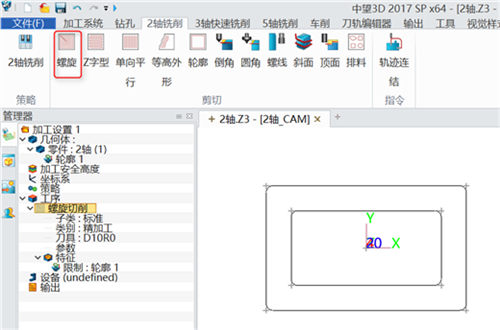
圖1
1.刀具設(shè)置:設(shè)置刀具的直徑、半徑、長(zhǎng)度、主軸轉(zhuǎn)速與進(jìn)給速度,如圖2。


圖2
2.參數(shù)設(shè)置: 如圖3,在“主要參數(shù)”中,設(shè)置加工余量和下切步距;
在“限制參數(shù)”中,設(shè)置Z軸深度;
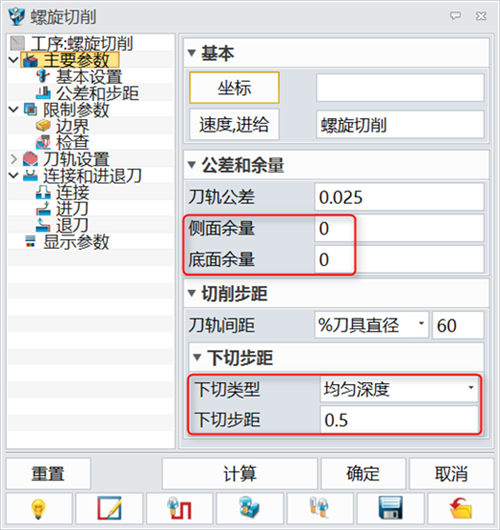
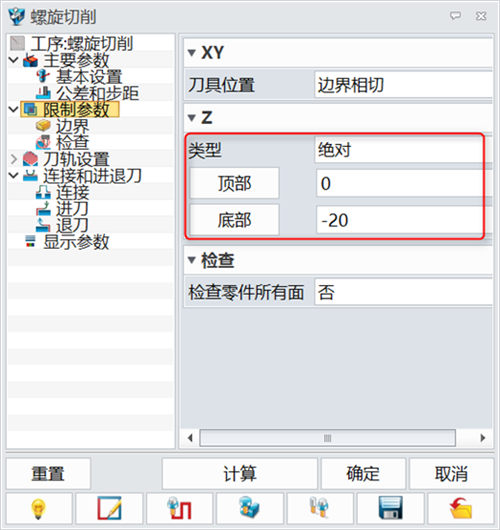
圖3
如圖4,在“刀軌設(shè)置”中,設(shè)置切削方向、順序與入刀點(diǎn); 在“連接與進(jìn)退刀”中,設(shè)置連接類型與進(jìn)刀方式。
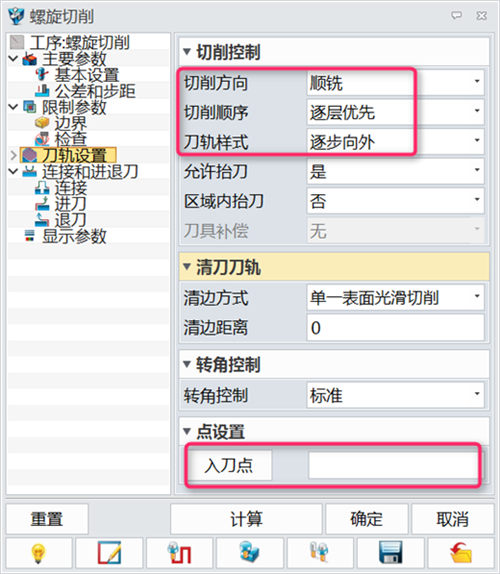
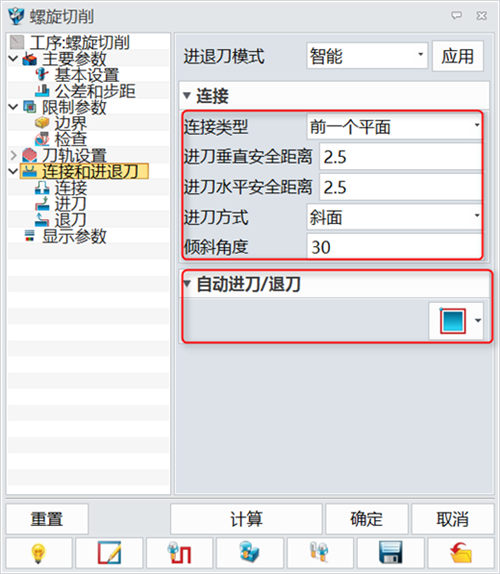
圖4
3. 如圖5,在“特征”處點(diǎn)擊右鍵添加特征,新建輪廓特征,選擇輪廓然后確定。
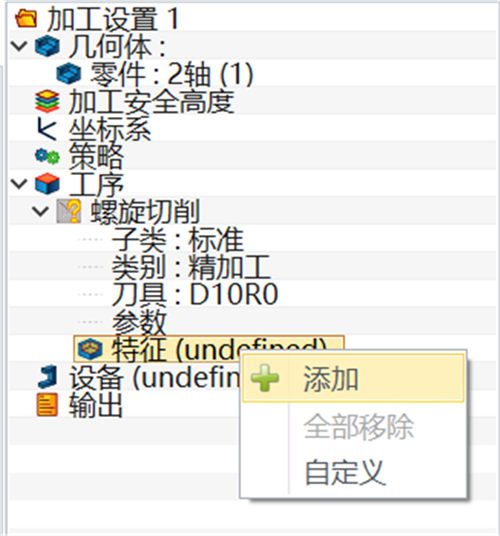
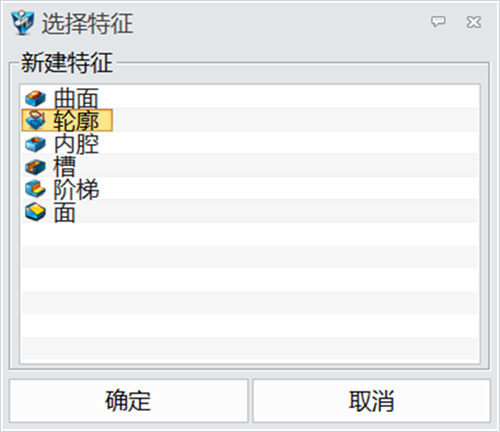
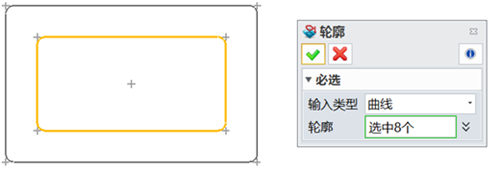
圖5
如圖6,點(diǎn)擊“修改屬性”修改輪廓屬性,選擇輪廓后點(diǎn)擊“確定”。輸入公差與拔模角度,點(diǎn)擊“接受”。
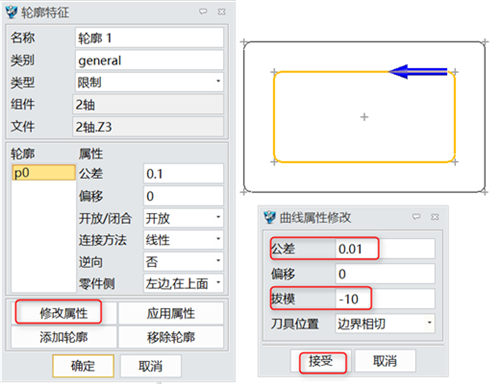
圖6
4.通過(guò)以上設(shè)置,成如圖7刀路。
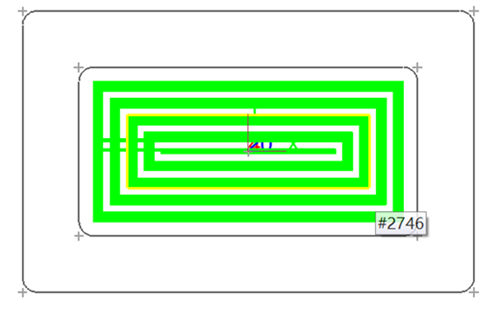
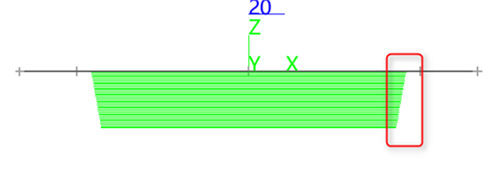
圖7
二、使用“輪廓”切削加工功能。
進(jìn)入“加工方案”,點(diǎn)擊“輪廓”切削功能。
1.刀具設(shè)置:設(shè)置刀具的直徑、半徑、長(zhǎng)度、主軸轉(zhuǎn)速與進(jìn)給速度。
2.參數(shù)設(shè)置: 在“主要參數(shù)”中,設(shè)置加工余量和下切步距;
在“限制參數(shù)”中,設(shè)置Z軸深度;
在“刀軌設(shè)置”中,設(shè)置切削方向:輪廓邊為右、允許抬刀否與入刀點(diǎn);
在“連接與進(jìn)退刀”中,設(shè)置連接類型與進(jìn)刀方式。
3.點(diǎn)擊右鍵添加特征,新建輪廓特征,選擇輪廓然后確定。點(diǎn)擊修改輪廓屬性,選擇輪廓后點(diǎn)擊“確定”。輸入公差與拔模角度,點(diǎn)擊“接受”。
通過(guò)以上設(shè)置,成如圖8刀路。
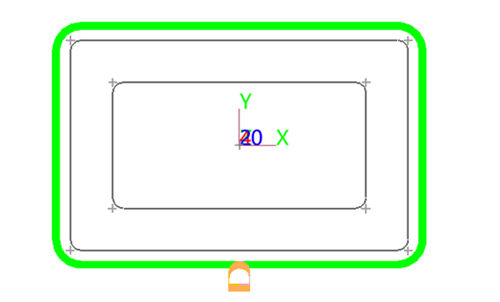
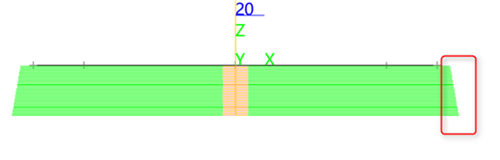
圖8
馬上下載中望3D2017版,體驗(yàn)智能設(shè)計(jì),讓創(chuàng)意無(wú)極限:http://www.zw3d.com.cn/product-58-1.html
Z3是什么格式文件:http://www.zw3d.com.cn/blog/201503131763.html

·數(shù)字化轉(zhuǎn)型正當(dāng)時(shí)!中望+博超全國(guó)產(chǎn)電力行業(yè)解決方案助力行業(yè)創(chuàng)新發(fā)展2025-03-27
·中望隆迪落戶上海,開(kāi)啟中國(guó)工業(yè)軟件產(chǎn)業(yè)升級(jí)新征程2025-03-25
·中望軟件2025經(jīng)銷商大會(huì)圓滿召開(kāi),共繪工軟生態(tài)新藍(lán)圖2025-03-17
·中望CAx一體化技術(shù)研討會(huì):助力四川工業(yè),加速數(shù)字化轉(zhuǎn)型2024-09-20
·中望與江蘇省院達(dá)成戰(zhàn)略合作:以國(guó)產(chǎn)化方案助力建筑設(shè)計(jì)行業(yè)數(shù)字化升級(jí)2024-09-20
·中望在寧波舉辦CAx一體化技術(shù)研討會(huì),助推浙江工業(yè)可持續(xù)創(chuàng)新2024-08-23
·聚焦區(qū)域發(fā)展獨(dú)特性,中望CAx一體化技術(shù)為貴州智能制造提供新動(dòng)力2024-08-23
·玩趣3D:如何應(yīng)用中望3D,快速設(shè)計(jì)基站天線傳動(dòng)螺桿?2022-02-10
·趣玩3D:使用中望3D設(shè)計(jì)車頂帳篷,為戶外休閑增添新裝備2021-11-25
·現(xiàn)代與歷史的碰撞:阿根廷學(xué)生應(yīng)用中望3D,技術(shù)重現(xiàn)達(dá)·芬奇“飛碟”坦克原型2021-09-26
·我的珠寶人生:西班牙設(shè)計(jì)師用中望3D設(shè)計(jì)華美珠寶2021-09-26
·9個(gè)小妙招,切換至中望CAD竟可以如此順暢快速 2021-09-06
·原來(lái)插頭是這樣設(shè)計(jì)的,看完你學(xué)會(huì)了嗎?2021-09-06
·玩趣3D:如何巧用中望3D 2022新功能,設(shè)計(jì)專屬相機(jī)?2021-08-10
·如何使用中望3D 2022的CAM方案加工塑膠模具2021-06-24
·CAD機(jī)械版明細(xì)表字段中讀取標(biāo)題欄對(duì)應(yīng)字段值的方法2024-07-17
·CAD為什么復(fù)制不了2016-04-22
·CAD中如何繪制弧形的引線標(biāo)注?2022-05-30
·CAD不會(huì)標(biāo)注帶公差的尺寸怎么辦?2020-04-17
·? CAD中MA特性匹配不能匹配線型或顏色等特性怎么辦?2018-09-10
·CAD怎么畫一個(gè)已知長(zhǎng)度的等腰三角形2018-12-20
·CAD等分對(duì)象方法2024-12-19
·多重插入快的制作與炸開(kāi)2017-08-08

